
Grabar audio en Numbers en la Mac
Puedes grabar audio directamente en una hoja de cálculo. Por ejemplo, si vas a compartir la hoja de cálculo, puedes grabar una explicación de una gráfica compleja para facilitar el proceso de revisión.
Grabar audio
Haz clic en
 en la barra de herramientas y elige "Grabar audio".
en la barra de herramientas y elige "Grabar audio".Nota: después de grabar, inserta la grabación donde quieras en la hoja de cálculo.
Para empezar a grabar, haz clic en
 ; para detener la grabación haz clic en
; para detener la grabación haz clic en  .
.Para volver a grabar desde un punto específico, coloca el puntero sobre la grabación, desliza hacia la izquierda o derecha para posicionar la línea negra (o arrastra la barra de desplazamiento) y luego haz clic en
 .
.Mientras grabas, puedes continuar editando tu hoja de cálculo.
Para previsualizar tu grabación, haz clic en Previsualizar.
Para reproducir desde un punto específico, coloca el puntero sobre la grabación, desliza hacia la izquierda o derecha para posicionar la línea negra (o arrastra la barra de desplazamiento) y luego haz clic en Previsualizar.
Para editar tu grabación, haz clic en el botón Editar y realiza cualquiera de las siguientes operaciones:
Volver a grabar una sección: arrastra las manijas azules para seleccionar la sección. Haz clic en
 para volver a grabar a partir de esa sección.
para volver a grabar a partir de esa sección.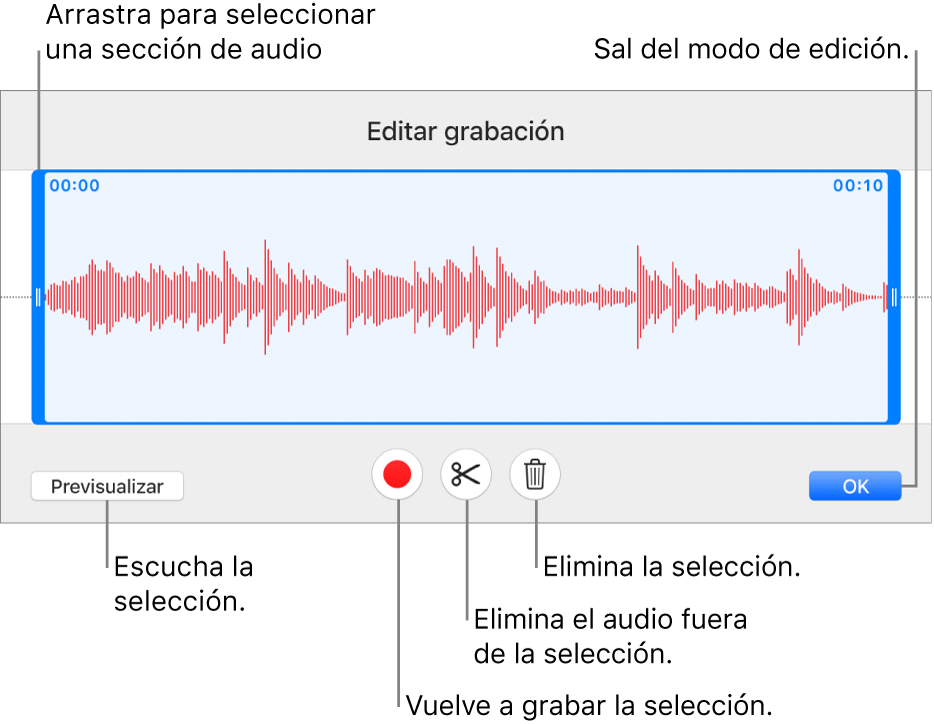
Recortar: arrastra las manijas azules para definir la selección que quieres conservar. Haz clic en
 para eliminar todo lo que se encuentra fuera de las manijas.
para eliminar todo lo que se encuentra fuera de las manijas.Eliminar toda o una parte de la grabación: arrastra las manijas azules para definir la selección que quieres eliminar. Haz clic en
 para eliminar todo lo que se encuentra dentro de las manijas.
para eliminar todo lo que se encuentra dentro de las manijas.
Cuando termines de editar, haz clic en OK.
En la hoja donde quieres agregar la grabación, haz clic en Insertar o Guardar y luego arrastra la grabación para colocarla.
Para reproducir tu grabación en la hoja de cálculo, haz clic en ![]() .
.
Para editar la grabación después de agregarla a una hoja de cálculo, selecciónala y haz clic en "Editar grabación" en la pestaña Audio de la barra lateral Formato ![]() . Para eliminar la grabación, selecciónala en la página y toca Eliminar.
. Para eliminar la grabación, selecciónala en la página y toca Eliminar.
También puedes compartir tu grabación como un archivo de audio. Mientras presionas Control, haz clic en la grabación, selecciona "Compartir grabación" y luego elige un método para enviarla.
Para trabajar con varios objetos de video o audio al mismo tiempo, mantén presionada la tecla Mayúsculas mientras haces clic en los objetos.
Puedes configurar Numbers para optimizar el formato y la calidad de las películas e imágenes que agregues a las hojas de cálculo.